如何显示隐藏文件win7
如何显示隐藏文件win7?
之前存过的文件,现在却在文件夹里找不到了,翻来覆去都看不见。如果你自己没有删除的话,那只有一个可能,就是这些文件被系统隐藏了。要是文件重要,又急需的话,win7显示隐藏文件也并不难,只是很多人没注意在哪里显示。怎么显示隐藏文件?如果你想了解更方便的办法,那就继续往下看,下面的方法技巧,是简单又实用的。
一、显示win7隐藏文件的方法
方法一:通过文件夹选项调整
1.先打开任意一个文件夹,点击查看-选项。
2.在弹出来的窗口里切换到“查看”,把“隐藏文件和文件夹”下的“显示隐藏的文件、文件夹和驱动器”选项选中,然后再点“确定”即可。
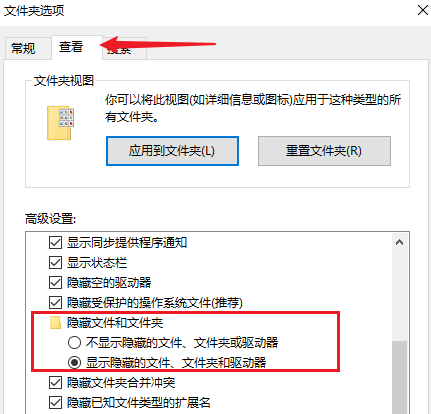
方法二:直接在控制面板里修改
1.找到并打开“控制面板”,然后选择“外观和个性化”里的“文件夹选项”进入设置界面。
2.同样切换到“查看”,把“隐藏文件和文件夹”设置成“显示隐藏的文件、文件夹和驱动器”,保存设置退出,这样隐藏的文件就会显示出来了。
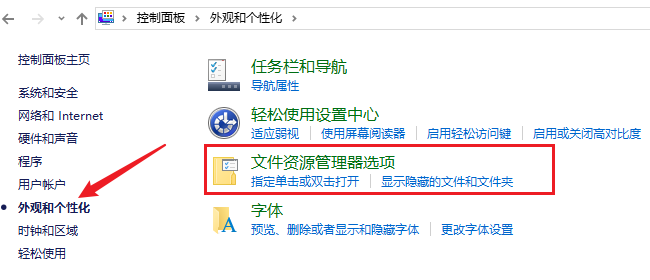
二、系统工具显示隐藏文件的教程
1.首先,双击打开电脑桌面上的“Windows系统工具”,进入主界面后,点击左侧菜单中的“系统设置”选项,接着在功能列表中找到“显示所有隐藏文件”,并点击进入。

2.进入设置界面后,点击“一键显示”按钮,系统会自动将之前被隐藏的文件显示出来。
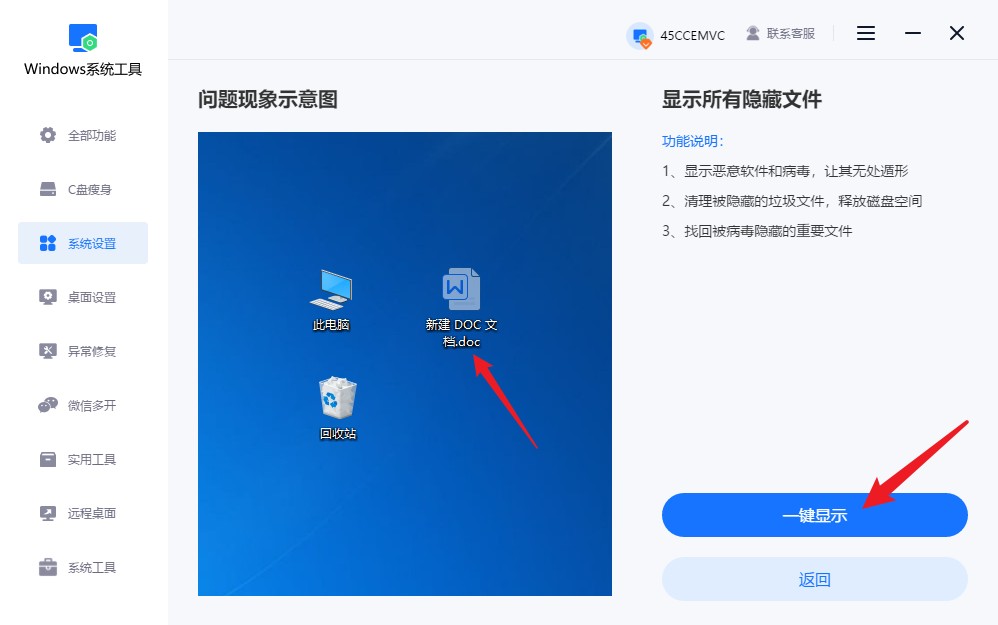
3.弹出一个提示框,提示设置成功,这时只需要点击“确认”,即可完成。
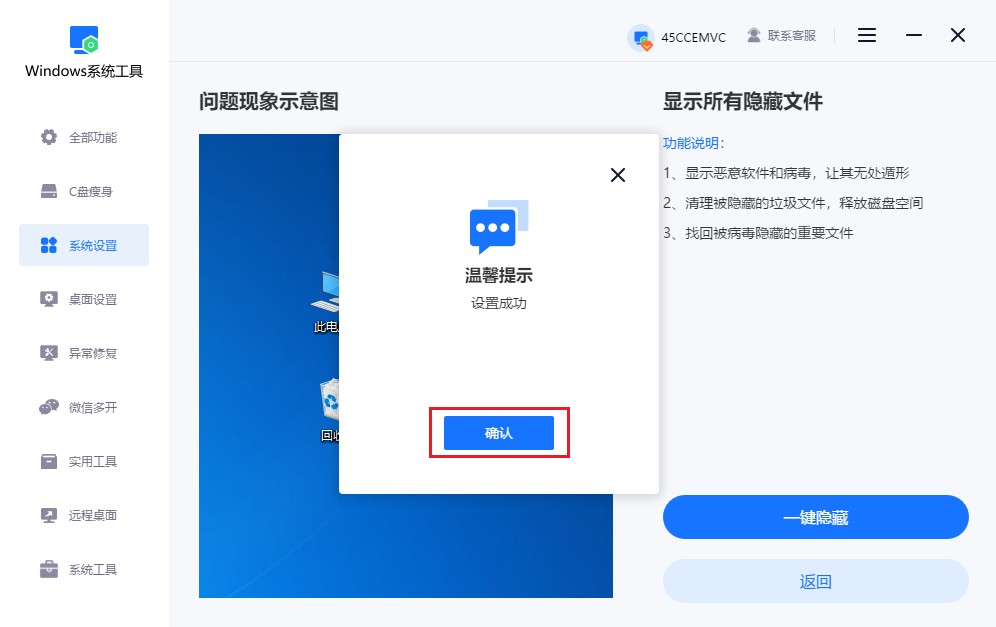
4.返回到电脑桌面,您会发现那些原本被隐藏的文件,已经重新出现在桌面上了,并且还可以正常访问和查看。
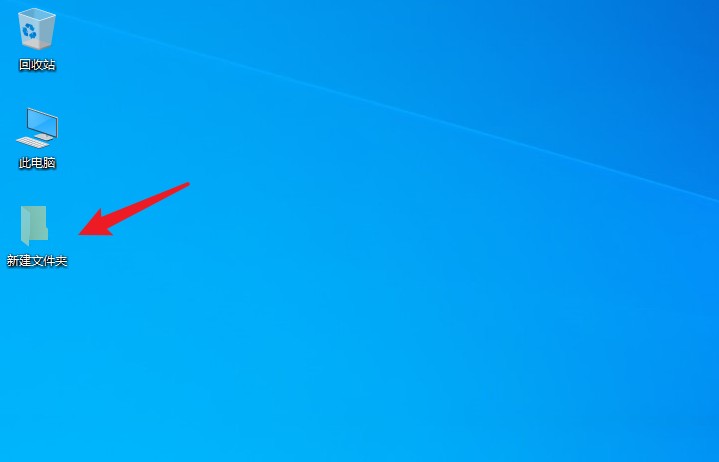
三、显示win7隐藏文件的注意事项
别乱动系统文件:
显示出来的隐藏文件里,有不少是系统自己隐藏起来的,比如各种.sys文件之类,这些对系统正常运行很重要,不要觉得这些文件就去删掉。
上述就是几个显示win7隐藏文件的方法!Windows系统工具,直接就能帮你快速显示隐藏文件,同时还能优化系统,用起来方便还安全。毕竟有些电脑小白,比较难找到电脑里的各种菜单,怕弄错,用这个系统工具就很好办了。平时操作电脑的时候,也可以注意养成备份的习惯。
本文为https://www.it7t.com原创内容,未经授权禁止任何形式的转载、摘编或镜像复制。
分享:
分享至微信朋友圈

扫码关注
公众号
分享至微信朋友圈

上一篇
w10系统桌面图标不见了怎么恢复下一篇
如何清空uc历史记录相关文章
查看更多win10设置文件显示隐藏文件
win10设置文件显示隐藏文件?win10默认就是把一部分文件隐藏起来的,尤其是系统文件和软件的配置文件,它怕你误删,所以系统就默认隐藏了。但问题就来了,当你确实需要去找某个隐藏文件时,那就会很头疼,根本找不到。[详情]
win7不显示隐藏文件
win7不显示隐藏文件?很多人用win7 的时候,都遇到过这么个让人挺无语的小情况,明明记得文件是正常显示的,可打开文件夹时,怎么又不显示了呢?遇到一些需要找系统文件、软件配置文件的时候,没有显示隐藏文件[详情]
win10隐藏文件无法显示
win10隐藏文件无法显示?最近不少用Win10的朋友,都在说一个同样的问题,他们在电脑里把一些平时不怎么用的文件设置成隐藏后,想再把它们显示出来时,却怎么都找不到。是不是文件丢了啊?其实并不是的,它们根本没丢,[详情]
win10显示隐藏磁盘文件
win10显示隐藏磁盘文件?在win10里,隐藏文件很常见,系统会把一些重要文件默认隐藏起来,防止我们误删;有些软件保存数据时,也会自动加上隐藏属性,所以平时在磁盘里找不到也很正常。很多人一看到文件消失就慌了,[详情]
win10显示隐藏文件命令
win10显示隐藏文件命令?Win10里的文件被隐藏,对于普通用户来说,这就挺闹心的。尤其是电脑小白,第一次遇到这种情况时,真是要被整无语了。翻遍所有盘符、到处搜索,都找不到,最后还以为文件丢了。[详情]
